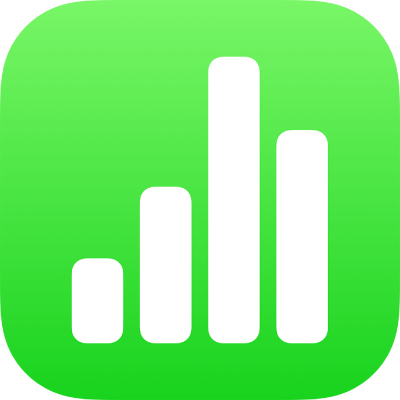
Öppna ett kalkylblad i Numbers på iPad
Du kan öppna Numbers-kalkylblad som är sparade på iPad, i iCloud Drive, på anslutna servrar, med lagringstjänster från andra tjänsteleverantörer och på en extern lagringsenhet som är ansluten till iPad. Du kan importera Microsoft Excel-kalkylblad (filer med filnamnstillägget .xls eller .xlsx), textfiler med avgränsare eller textfiler med fast teckenbredd till Numbers och göra ändringar i dem. Se Importera en Excel- eller textfil.
Obs! När du öppnar ett kalkylblad som är sparat i iCloud Drive hämtas det automatiskt till enheten.
Öppna ett befintligt kalkylblad i Numbers
Öppna appen Numbers
 på iPad.
på iPad.Öppna ett kalkylblad. Om ett kalkylblad redan är öppet trycker du på
 i det övre vänstra hörnet för att se alla dina kalkylblad.
i det övre vänstra hörnet för att se alla dina kalkylblad.Tryck på en miniatyr för att öppna ett kalkylblad.
Om kalkylbladet du vill öppna inte visas kan du prova att söka efter det. Du kan också bläddra bland senaste kalkylblad eller efter en annan plats genom att trycka på länken i det övre vänstra hörnet. Se Söka efter ett kalkylblad.
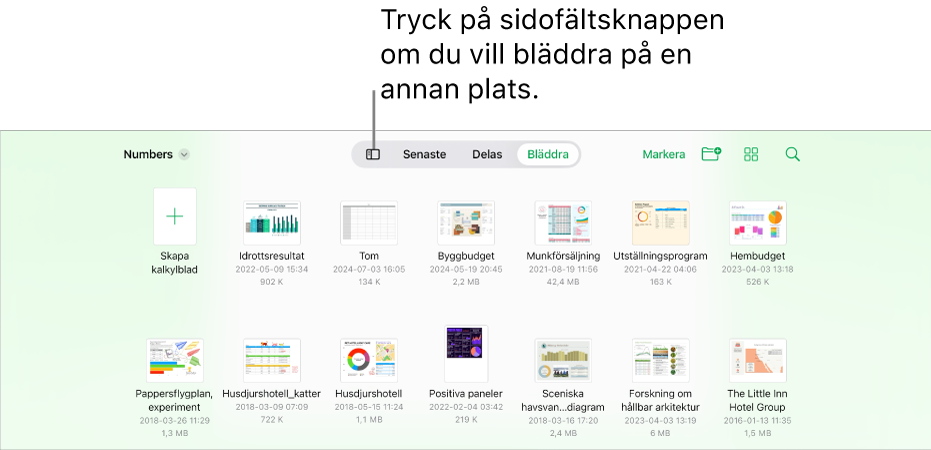
Om du vill ändra kalkylbladet kan du behöva trycka på
 överst på skärmen.
överst på skärmen.Kalkylblad som du får av någon annan kan öppnas i läsarvy. I läsarvyn kan du visa innehållet och utföra grundläggande åtgärder i kalkylbladet, men om du vill göra några ändringar måste du byta till redigeringsvy. Om
 inte visas högst upp på skärmen är kalkylbladet redan i redigeringsvy. Se Förhindra oavsiktlig redigering.
inte visas högst upp på skärmen är kalkylbladet redan i redigeringsvy. Se Förhindra oavsiktlig redigering.
När du öppnar ett kalkylblad som använder typsnitt som du saknar visas en notis om saknade typsnitt tillfälligt högst upp på bladet. Tryck på notisen om du vill ersätta de saknade typsnitten, tryck på Lös typsnittsvarningar och tryck sedan på Lös. Om notisen inte längre visas kan du trycka på ![]() . Tryck sedan på Visa dokumentvarningar, tryck på Lös typsnittsvarningar och slutligen på Lös.
. Tryck sedan på Visa dokumentvarningar, tryck på Lös typsnittsvarningar och slutligen på Lös.
Om du vill installera ett nytt eller saknat typsnitt på iPad kan du hämta det från App Store. Anvisningar finns i iPad Användarhandbok.
Vissa mallar hämtas inte till datorn förrän du väljer dem eller öppnar ett kalkylblad som använder en av dem. Om du har en långsam anslutning, eller om du inte är ansluten till internet när det här händer, kan bilder i kalkylbladet visas med en lägre upplösning tills du är ansluten igen eller tills mallen har hämtats klart.